在你孩子的 iPhone 和 iPad 上使用家长控制 |
您所在的位置:网站首页 › ios应用无法删除 › 在你孩子的 iPhone 和 iPad 上使用家长控制 |
在你孩子的 iPhone 和 iPad 上使用家长控制
|
在你孩子的 iPhone 和 iPad 上使用家长控制
借助“屏幕使用时间”,你可以打开“内容与隐私限制”,以管理孩子设备上的内容、App 和设置。你还可以限制儿童不宜内容、购买项目和下载项目,以及对隐私设置的更改。 通过 Apple 的家长控制这些重要工具,家长可以选择让孩子以什么样的方式和频率来使用设备。家长控制直接内建在每台 iPhone、iPad 和 Mac 中。 打开“内容与隐私限制”在孩子的设备上设置“屏幕使用时间”时,你可以针对内容、购买项目和下载项目以及隐私设置来设定与年龄相关的限制。如果你选择稍后设置,则可以在“屏幕使用时间”中打开“内容与隐私限制”。 打开“设置”App,然后轻点“屏幕使用时间”。 在“家人”下,选取孩子的姓名。 轻点“内容与隐私限制”。如果系统提示输入“屏幕使用时间”密码,请输入相应密码,然后打开“内容与隐私限制”。 如果关闭“内容与隐私限制”,则已打开的所有家长控制都会暂停,直到你重新打开“内容与隐私限制”。 为孩子的设备打开家长控制打开“内容与隐私限制”后,你可以设置特定的家长控制。 为确保你的家长控制设置在家人共享群组中的各设备之间同步,请在打开家长控制功能或更改家长控制设置前,将所有这些设备的软件更新至最新版本。 阻止从 App Store 中购买项目 允许使用内建 App 和功能 阻止儿童不宜内容和具有特定分级的内容 阻止网页内容 限制 Siri 网页搜索 限制 Game Center 允许更改隐私设置 允许更改其他设置和功能 更改健康与安全功能 阻止在 App Store 中购买项目你可以阻止孩子安装或删除 App、在从 App Store 安装的 App 中进行 App 内购买等等。 前往“设置”,然后轻点“屏幕使用时间”。 轻点“内容与隐私限制”。如果系统要求你输入密码,请照做。 轻点“iTunes Store 与 App Store 购买项目”(或“App 安装与购买”)。 选取一项设置,并设置为“不允许”。 你还可以更改从 iTunes Store、App Store、“书店”或 Apple TV App 中购买其他项目时所对应的密码设置。在“需要密码”下,选取“始终需要”或“不需要”。 进一步了解在欧盟如何管理孩子 iPhone 的 App 安装偏好设置 允许使用内建 App 和功能你可限制使用内建 App 和功能。如果你关闭某个 App 或功能,这个 App 或功能并不会被删除,只是暂时在主屏幕隐藏。例如,如果你关闭了“邮件”,则在你重新打开这项设置之前,主屏幕上不会显示“邮件”App。 前往“设置”,然后轻点“屏幕使用时间”。 轻点“内容与隐私限制”。 输入“屏幕使用时间”的密码。 轻点“允许的 App”。 选择你要允许访问的 App。 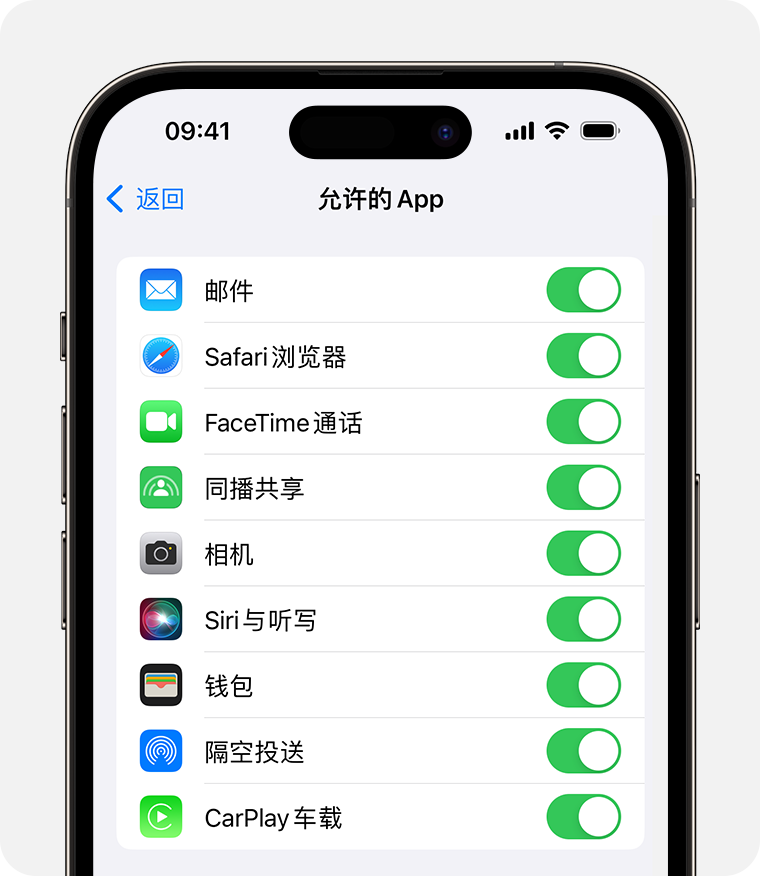 阻止访问儿童不宜内容和具有特定分级的内容
阻止访问儿童不宜内容和具有特定分级的内容
你还可以阻止播放包含儿童不宜内容的音乐,以及具有特定分级的影片或电视节目。App 也有相应的分级,可使用内容访问限制进行配置。 前往“设置”,然后轻点“屏幕使用时间”。 轻点“内容与隐私限制”,然后轻点“内容限制”。 在“允许的商店内容”下,为每项功能或设置选取你所需的设置。 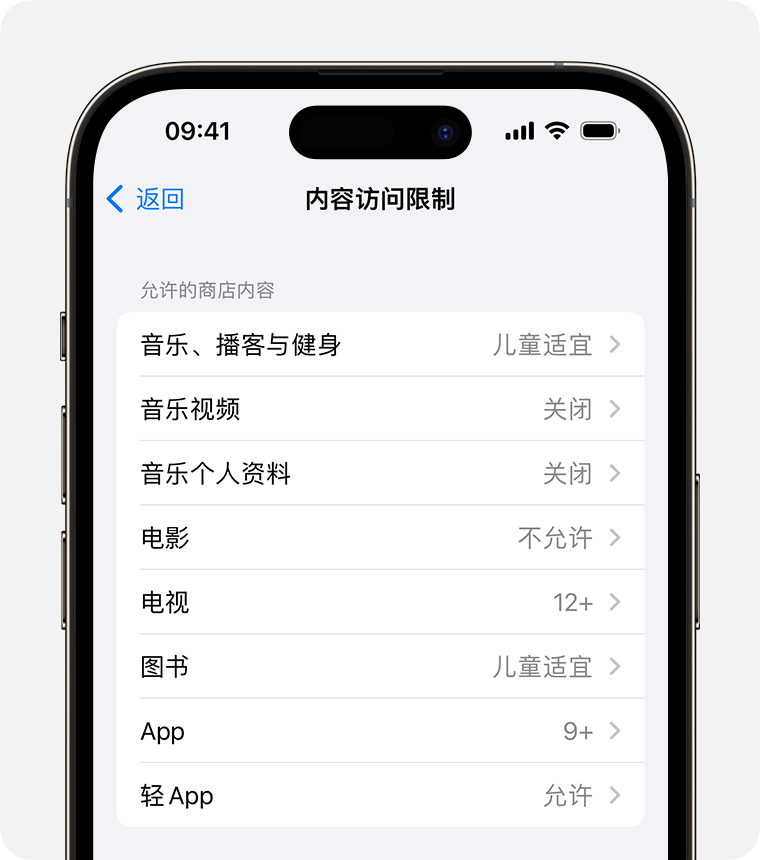
以下是你可以限制访问的内容类型: 音乐、播客、新闻与健身:阻止播放包含儿童不宜内容的音乐、音乐视频、播客、新闻和体能训练 音乐视频:阻止查找和观看音乐视频 音乐个人资料:阻止与朋友分享你正在收听的内容以及查看他们正在收听的内容 影片:阻止观看具有特定分级的影片 电视节目:阻止观看具有特定分级的电视节目 图书:阻止阅读具有特定分级的内容 App:阻止使用具有特定分级的 App(或在欧盟未分级的 App) 轻 App:阻止使用具有特定分级的轻 App 阻止网页内容iOS 和 iPadOS 可以自动过滤网站内容,以限制通过你设备上的 Safari 浏览器和其他 App 访问成人内容。你还可以将特定网站添加到批准列表或拦截名单中,或者限定为只能访问已批准的网站。 前往“设置”,然后轻点“屏幕使用时间”。 轻点“内容与隐私限制”,然后输入你的“屏幕使用时间”密码。 轻点“内容限制”,然后轻点“网页内容”。 选取“无限制访问”、“限制成人网站”或“允许访问的网站”。 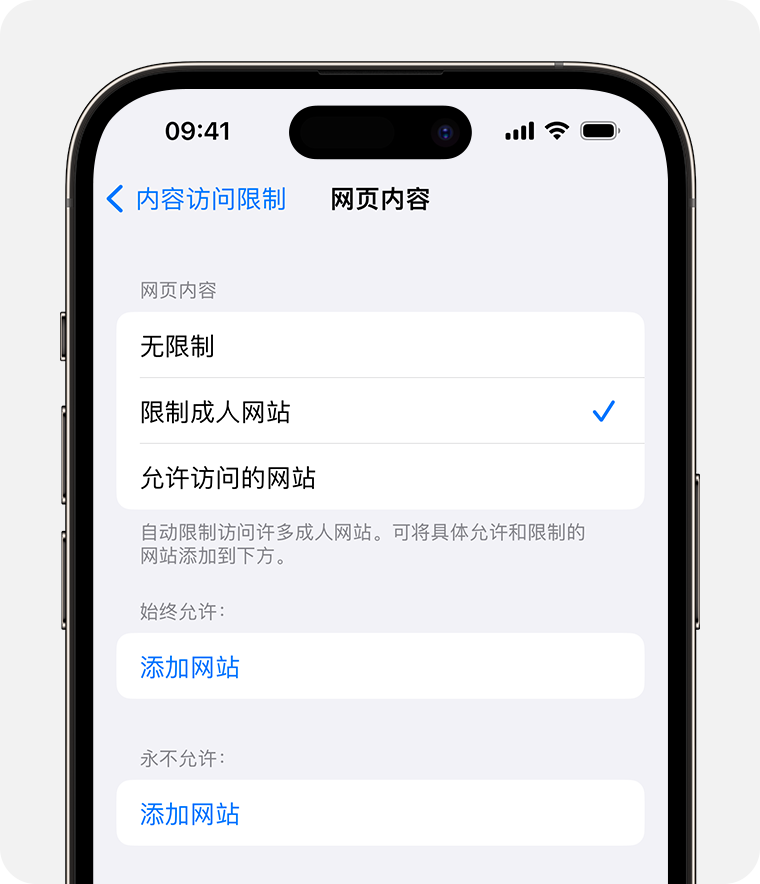
根据你允许的访问权限,可能需要添加一些信息,比如你想要限制访问的网站。 如果你的孩子未满 13 周岁*,则每当孩子使用自己的 Apple ID 登录了某台设备并首次将这台设备更新至 iOS 17 或更高版本、iPadOS 17 或更高版本、watchOS 10 或更高版本或者 macOS Sonoma 或更高版本时,孩子所有设备的“网页内容”访问限制都会还原为“限制成人网站”。 限制 Siri 网页搜索前往“设置”,然后轻点“屏幕使用时间”。 轻点“内容与隐私限制”,然后轻点“内容限制”。 向下滚动至 Siri,然后选取你的设置。 你可以限制 Siri 的以下功能: 网页搜索内容:阻止 Siri 在你提问时搜索网页 儿童不宜用语:阻止 Siri 显示儿童不宜用语 限制访问 Game Center这些限制仅适用于使用 Game Center 功能的游戏。 前往“设置”,然后轻点“屏幕使用时间”。 轻点“内容与隐私限制”,然后轻点“内容限制”。 向下滚动至 Game Center,然后选取你的设置。 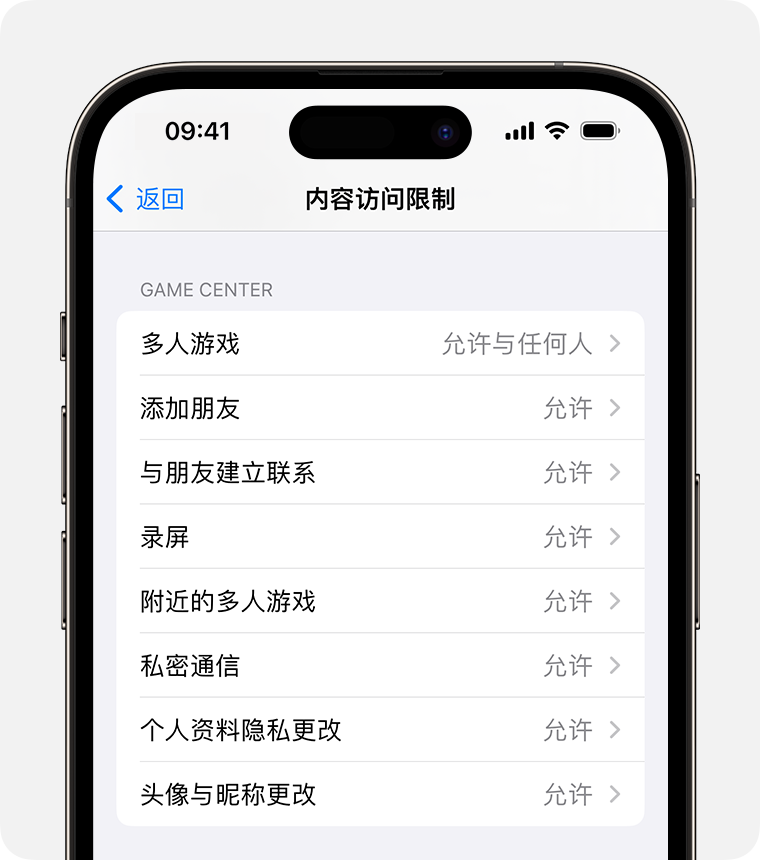 多人游戏:阻止与任何人玩多人游戏、仅允许与朋友玩多人游戏,或者允许与任何人玩多人游戏 添加朋友:阻止在 Game Center 中添加朋友 与朋友建立联系:阻止与第三方游戏共享 Game Center 朋友列表 录屏:阻止捕捉屏幕和声音 附近的多人游戏:阻止启用附近设置 私密通信:阻止通过游戏和朋友邀请进行语音聊天或收发自定义信息 个人资料隐私更改:阻止更改个人资料隐私设置 头像与昵称更改:阻止更改 Game Center 头像与昵称 允许更改隐私设置通过你设备上的隐私设置,你可以控制哪些 App 能够访问储存在你设备上的信息或硬件功能。例如,你可以允许社交网络 App 请求使用摄像头,以便你拍摄和上传照片。对于某些设置,你可以允许或限制那些只适用于你设备的更改。 要允许更改隐私设置,请按照以下步骤操作: 前往“设置”,然后轻点“屏幕使用时间”。 轻点“内容与隐私限制”。如果系统要求你输入密码,请照做。 在“隐私”下,轻点你想要更改的设置。 以下是你可以限制访问的内容: 定位服务:锁定那些允许 App 和网站使用位置信息的设置 通讯录:阻止 App 访问“通讯录” 日历:阻止 App 访问“日历” 提醒事项:阻止 App 访问“提醒事项” 照片:阻止 App 请求访问你的照片 共享我的位置:锁定“信息”和“查找”中的位置共享设置 蓝牙共享:阻止设备和 App 通过蓝牙共享数据 麦克风:阻止 App 请求访问你的麦克风 语音识别:阻止 App 访问“语音识别”或“听写” Apple 广告:阻止更改广告设置 允许 App 请求跟踪:对于你已拒绝授予跟踪权限的 App,阻止它们的跟踪活动 媒体与 Apple Music:阻止 App 访问你的照片、视频或音乐资料库 允许更改其他设置和功能你可以允许更改其他设置和功能,方法与允许更改隐私设置一样。 前往“设置”,然后轻点“屏幕使用时间”。 轻点“内容与隐私限制”。如果系统要求你输入密码,请照做。 在“允许更改”下,选择你要允许更改的功能或设置,然后选取“允许”或“不允许”。 以下是你可以允许更改的部分功能和设置: 密码与面容 ID:阻止更改密码、触控 ID 和面容 ID 账户:阻止在“账户与密码”中更改账户 蜂窝数据:阻止更改蜂窝数据设置 降低高音量:阻止更改音量设置以确保安全聆听 “驾驶”专注模式:阻止更改“驾驶”专注模式 电视提供商:阻止更改电视提供商设置 后台 App 活动:阻止更改是不是让 App 在后台运行 更改健康与安全功能对于“家人共享”群组中未满 13 周岁* 的儿童,默认情况下会打开“屏幕使用时间”的某些功能。 了解孩子的 iPhone 或 iPad 上的“通信安全” 了解“屏幕距离” *具体年龄规定因国家或地区而异 有关非 Apple 制造的产品或非 Apple 控制或测试的独立网站的信息仅供参考,不代表 Apple 的任何建议或保证。Apple 对于第三方网站或产品的选择、性能或使用不承担任何责任。Apple 对于第三方网站的准确性和可靠性不作任何担保。联系供应商以了解其他信息。 发布日期: 2024 年 06 月 14 日 |
【本文地址】
今日新闻 |
推荐新闻 |